Molti utenti di computer pensano che la funzionalità fornita da diversi tasti sulla tastiera di un computer sia fissata nella pietra e non possa essere modificata affatto. Molti potrebbero essere sorpresi di apprendere che è possibile rimappare tutti i tasti sulla tastiera di un computer in Windows.
Ma perché qualcuno dovrebbe voler cambiare tasti specifici sulla tastiera in modo che abbiano una diversa funzionalità? Un motivo potrebbe essere quello di disabilitare o modificare una chiave se la sua funzionalità non viene mai utilizzata.
Pensa al tasto BLOC MAIUSC per esempio. Potrebbe essere disabilitato o rimappato invece di correre il rischio di premerlo accidentalmente e passare tutti i tasti in modalità tasto Maiusc. Il tasto Windows è un altro esempio in quanto può avere effetti collaterali se premuto nella situazione sbagliata (pensa alle applicazioni a schermo intero).
Un altro esempio sono le chiavi multimediali e le chiavi speciali. I tasti multimediali, ad esempio, possono essere utilizzati per riprodurre, mettere in pausa o arrestare i contenuti multimediali e modificare il volume. D'altro canto, non tutti i software supportano questi tasti e alcuni utenti potrebbero essere inclini a rimappare i tasti multimediali su tasti diversi.
Alcuni utenti potrebbero voler aggiungere funzionalità a una tastiera aggiungendo i tasti che non ha. I laptop senza chiave di Windows vengono in mente come esempio di base. Gli strumenti di rimappatura della tastiera del computer possono essere utilizzati per rimappare un tasto come Right-Ctrl o Right-Alt al tasto Windows in modo che la funzionalità diventi disponibile.
Nozioni di base sulla rimappatura della tastiera
Il modo diretto di rimappare le chiavi in Windows è utilizzare il registro di Windows.
HKEY_LOCAL_MACHINE \ SYSTEM \ CurrentControlSet \ Control \ Keyboard Layout
Il problema con questo approccio è che l'utente deve conoscere i codici di scansione per modificare la funzionalità di una chiave. Un elenco di codici di scansione per i tasti della tastiera più comuni è disponibile qui.
È consigliabile creare un punto di ripristino del sistema prima di modificare direttamente qualsiasi chiave.
Rimappare il software
Un approccio migliore per la maggior parte degli utenti è utilizzare un software invece di modificare direttamente il registro. Un software di solito ha due vantaggi.
- Fornisce spesso una rappresentazione visiva della tastiera che semplifica l'identificazione dei tasti
- I codici di scansione sono irrilevanti in quanto il programma esegue automaticamente tutte le rimappature
I programmi automatizzano il processo di rimappatura delle chiavi nel registro. Non è necessario che siano in esecuzione in background una volta modificate le chiavi.
Tasti acuti

Abbiamo esaminato Sharp Keys qualche tempo fa. Il programma non visualizza una rappresentazione visiva della tastiera, ma solo un elenco di tasti supportati.
Il software portatile supporta l'identificazione delle chiavi facilitando la ricerca di una chiave nell'elenco. Una chiave può essere rimappata selezionandola nella colonna di sinistra e successivamente selezionando la nuova chiave nella colonna di destra.
Tastiera mappa

Questa applicazione portatile da 30K visualizza una tastiera visiva sullo schermo. I tasti possono essere cambiati selezionandoli prima con il tasto sinistro del mouse e selezionando successivamente un tasto di rimappatura nel menu a discesa. Tutti i tasti rimappati sono visualizzati in verde. C'è anche un'opzione per salvare il layout e ripristinare il layout della tastiera nel caso in cui qualcosa sia andato storto o non fosse più necessario.
La tastiera della mappa non supporta i tasti multimediali e altri tasti speciali. Gli utenti che necessitano di tale funzionalità devono invece fare affidamento su Sharp Keys o sul remapper della tastiera KeyTweak. Scarica il programma con un clic sul seguente link: mapkeyboard
KeyTweak
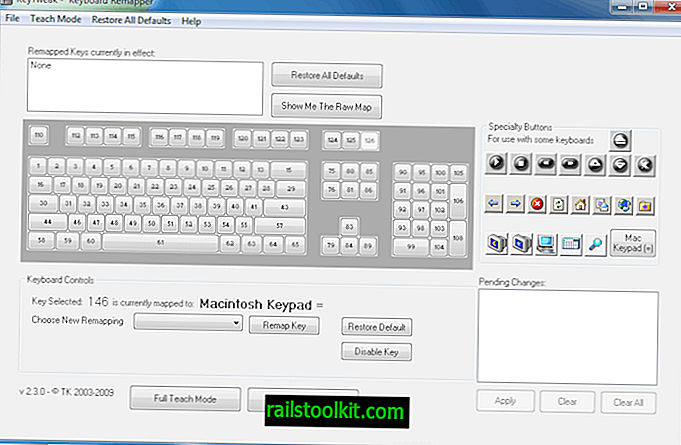
KeyTweak è il programma più avanzato di questa guida. Supporta layout di tastiera standard e pulsanti speciali. Il programma offre una modalità di apprendimento utile per identificare e rimappare i tasti. La modalità di apprendimento è utile anche se il tasto non viene visualizzato come parte della tastiera virtuale. KeyTweak riconoscerà il codice di scansione della chiave in modalità apprendimento in modo che possa essere modificato.
Le chiavi possono essere modificate utilizzando la pratica modalità di apprendimento o facendo clic su un tasto nell'interfaccia del programma immediatamente. Il menu Scegli nuovo rimappatura contiene tutti i tasti su cui è possibile rimappare il tasto selezionato.
I valori predefiniti possono essere ripristinati con un clic e layout di tastiera rimappati salvati per importarli su altri sistemi di computer.
KeyTweak contiene le funzionalità di Sharp Keys e Map Keyboard che lo rendono una scelta eccellente per rimappare i tasti. D'altra parte è l'unico software in questa guida che deve essere installato. Fare clic sul collegamento seguente per scaricare il programma: KeyTweak_install
Tutti e tre i programmi sono stati testati per funzionare su versioni a 32 e 64 bit del sistema operativo Windows.
Ecco un elenco di altri programmi per rimappare i tasti della tastiera su Windows:
- Tasti speciali della tastiera del computer della mappa con gli skeys
- Creatore layout tastiera Microsoft













